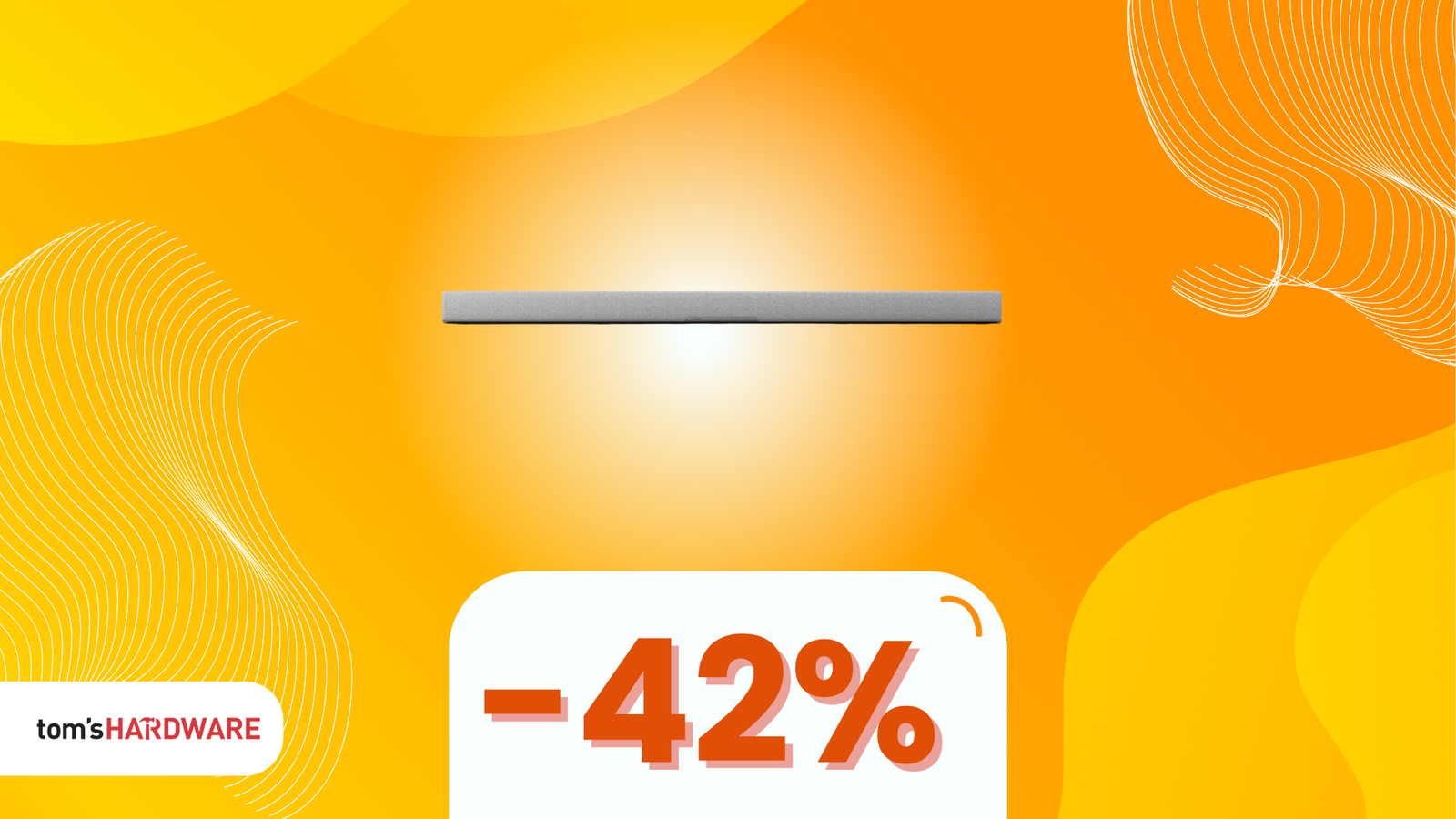I file RAW e ACDSee Pro
Un altro software in grado di gestire i formati DNG (negativi digitali) e RAW di praticamente tutte le fotocamere è ACDSee Pro Foto Manager (solo la versione "Pro"). L’approccio è semplificato rispetto a Photoshop, ma daremo comunque qualche indicazione d’uso per velocizzare il lavoro.
Una versione di prova è scaricabile a questo indirizzo: http://www.acdsee.com/products/acdseepro/index.
Il browser di ACDSee Pro visualizza normalmente i RAW. Un doppio clic sul file e quindi sul pulsante Elabora RAW apre l’editor, in cui, sulla destra, si trovano i comandi principali. Anche in questo caso bisogna aprire come prima foto un’immagine che abbia dei colori di riferimento, un bianco vero, un nero e, idealmente, un grigio neutro, e creare l’impostazione più giusta da applicare poi alle altre foto.

I comandi del RAW editor di ACDSee Pro.
L’istogramma con i punti di bianco, nero e mezzitoni, la compensazione e la selezione del punto di bianco (contagocce bianco) funzionano come già visto con Photoshop. Selezionando la scheda "Colore" si trovano i controlli per il bilanciamento del bianco. Oltre alle coordinate RGB del punto dei mezzitoni (che nella versione italiana diventano RVB), ACDSee mette a disposizione anche un riferimento visivo: se a fianco delle coordinate numeriche è visibile un quadratino a 2 colori, l’immagine è sbilanciata. Avendo idealmente a disposizione un grigio neutro, cliccate su quel punto dell’immagine e spostate la slide "Temperatura" fino a che il quadratino non scompare; anche numericamente, le 3 coordinate RGB del punto di bianco si devono sostanzialmente neutralizzare.
Clicca per ingrandire - Un esempio di correzione colore con ACDsee Pro
In alternativa, è sempre possibile premere "Automatico" per lasciar fare ad ACDSee, o scegliere una temperatura colore predefinita se si conoscono le condizioni di scatto. L’impostazione Sereno, ad esempio, imposta la temperatura a 5500 K, Fluorescente a 2800 K, Tungsteno a 2800 K e così via. Passate ora alla scheda "Dettaglio", dove si trova la regolazione per la nitidezza, che equivale alla maschera contrasto vista in precedenza, e la riduzione del disturbo colore, una comoda funzione che con Photoshop abbiamo effettuato manualmente all’interno dell’azione registrata. Qui basta spostare le slide fino a ottenere il risultato desiderato (si possono utilizzare i valori suggeriti in precedenza).
Clicca per ingrandire - Quello che con Photoshop richiede una macro, con ACDSee si fa spostando una slide
Una volta raggiunto il risultato desiderato, salvate le impostazioni premendo il pulsante in basso, in modo da poterle successivamente applicare ad altre foto scattate nelle stesse condizioni di luce.Chiudete ora le finestre aperte tranne la principale (browser), selezionate tenendo premuto CTRL tutte le foto che desiderate modificare quindi scegliete Strumenti > Elaborazione RAW in serie e selezionate, tra le impostazioni disponibili, quella salvata al punto precedente.Spuntando la casellina Converti in altro formato, sarà possibile salvare direttamente le foto in un formato a scelta tra i numerosi mostrati. Con il pulsante Impostazioni formato si sceglie la qualità del file finale.
Clicca per ingrandire
Clicca per ingrandire - Anche ACDSee permette di applicare, con una sola operazione, le stesse a più foto.